Lograr que los juegos se muestren en pantalla completa, puede llegar a ser un problema para quienes no tienen conocimiento. Esto también puede depender de múltiples factores que hacen que el juego no se vea de forma óptima. Así que, si eres un fanático de los videojuegos o haces stream, es importante saber cómo solucionar este problema.
En este artículo que hemos preparado para ti, te contaremos cómo hacerlo desde la plataforma Steam. Además, añadiremos algunos atajos de teclado que también te pueden ayudar a conseguirlo de forma rápida en tu ordenador. Quédate con nosotros y descubre más sobre cómo poner tus juegos favoritos en pantalla completa de forma sencilla.
- 10 increíbles juegos para comprar en Steam en 2024
- Cómo jugar juegos de Steam en tu celular Android
- Los 15 mejores juegos Steam para jugar en PC más débiles
Las ventajas de que los juegos se muestren en pantalla completa
Conseguir que los juegos se muestren en pantalla completa trae consigo un número importante de ventajas. Esto permite al usuario contar con una capa adicional de personalización y mejorar la visibilidad del juego. Además de esto, si quieres mostrar tus gameplays, hacerlo en pantalla completa es mucho más eficiente para la calidad.
Por otro lado, si no cuentas con un buen ordenador o pantalla, esto puede hacer que tus FPS terminen bajando. De igual forma, puede provocar que la optimización del juego sea mucho menor, produciendo bloqueos aleatorios del juego e incluso pantallazos en negro. Así que es importante conocer bien el ordenador que tienes para saber hasta cuánto puedes exigirle.
Cuando compres un juego de Steam, puede que ocurran problemas al intentar que se vea como deseas. Es por ello que es necesario recurrir a la personalización para poder verlo en pantalla completa o modo ventana. En este artículo te mostraremos la forma en la que puedes solucionar este problema.

Atajos de teclado que te pueden ayudar
Si quieres que tus juegos se muestren en pantalla completa, existen algunos atajos de teclado que te pueden ayudar. Cada uno de ellos cuenta con la posibilidad de poder activar en el juego el modo pantalla completa.
- Presiona la tecla F11
- Presiona al mismo tiempo las teclas ALT+Enter
Por otro lado, existen opciones dentro del juego que te pueden ayudar en este sentido. Busca dentro de la configuración la opción de modo ventana o pantalla completa que podrás activar por medio de un clic. Dentro de esta sección puedes también encontrar la opción de modo streamer, para evitar música con copyright o algunos contenidos específicos.
Así que estas son las opciones más fáciles que puedes probar desde tu ordenador con atajos de teclado. Sin embargo, nuestra principal misión es mostrarte cómo puedes hacerlo en Steam, donde compraste el juego. Así que, presta atención al siguiente apartado, pues te lo explicaremos.
Usa Steam para activar la pantalla completa de tus juegos
Este es un proceso que se debe aplicar antes de ejecutar los juegos para que se puedan ver en pantalla completa. Te dejaremos los pasos a seguir para que lo puedas completar en poco tiempo desde tu ordenador y sin tantas complicaciones. Una vez que termines estos pasos, podrás lograr que tus juegos se muestren en pantalla completa.
· Accede a Steam desde tu ordenador e inicia sesión
Abre la web oficial de Steam o la aplicación instalada en tu ordenador. Con cualquiera de las dos opciones podrás iniciar sesión con tu nombre de usuario y la contraseña correspondiente.
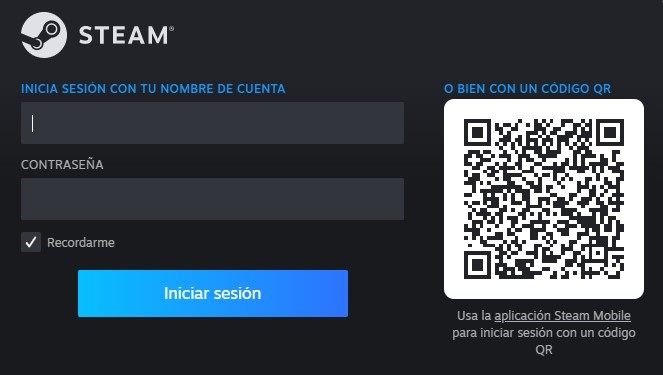
Inicia sesión en Steam – Captura de pantalla
· Introduce el código de confirmación de la cuenta
Una vez que escribas tu nombre de usuario y tu contraseña, se aprobará con un código de confirmación. Este llegará a tu correo electrónico y deberás escribirlo en las casillas correspondientes para obtener el acceso.
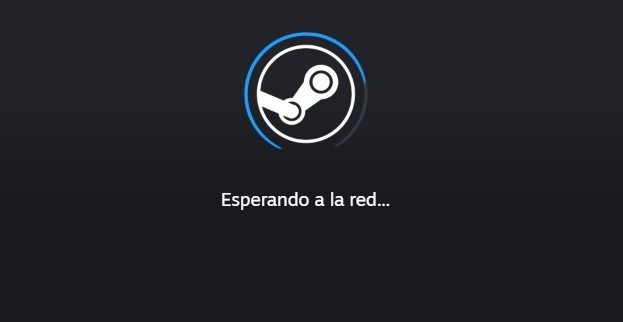
Introduce el código de confirmación – Captura de pantalla
· Accede al apartado de Biblioteca
En el cintillo de opciones, o menú superior de Steam, te podrás encontrar con la opción llamada Biblioteca. Ingresa a este panel para poder seguir con el proceso.

Busca la Biblioteca y accede – Captura de pantalla
· Busca las propiedades de tu juego
En la lista de juegos de Steam, podrás seleccionar el que quieres tener en pantalla completa. Presiona el clic derecho y busca la opción de Propiedades para acceder.
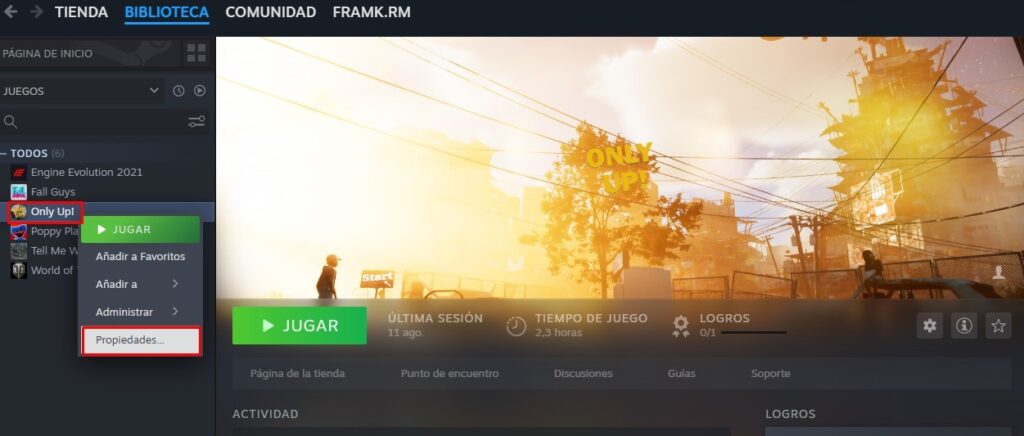
Accede a las propiedades de tu juego – Captura de pantalla
· Busca el apartado General y Parámetros de Lanzamiento
Dentro de las propiedades encontrarás un menú en el lado izquierdo, el cual debes posicionar en la opción de “General”. Luego de esto, busca el apartado llamado Parámetros de Lanzamiento, lo que servirá para añadir características especiales a tu juego cuando se inicie.
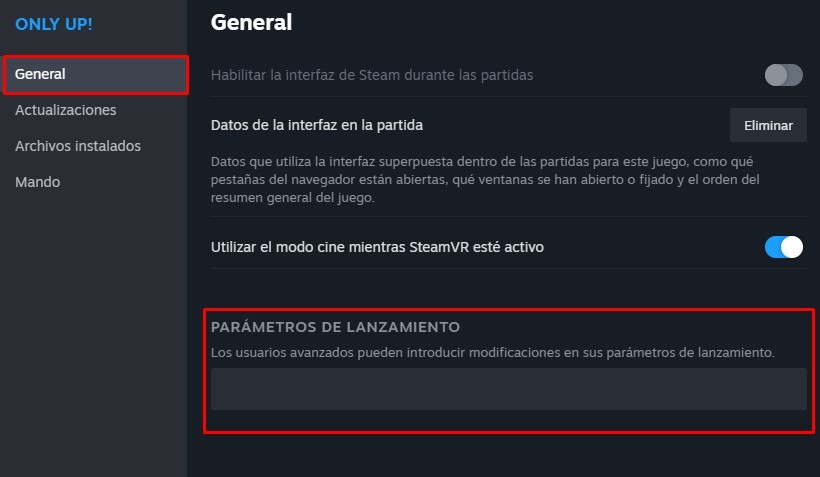
Busca General y Parámetros de Lanzamiento – Captura de pantalla
· Escribe los comandos para pantalla completa
Si quieres que tus juegos se muestren en pantalla completa al iniciarse, deberás escribir un comando en Parámetros de Lanzamiento. Para poner pantalla completa escribe: “-fullscreen”; y, en caso de querer regresarlo a modo ventana, escribe: “-windowed”.
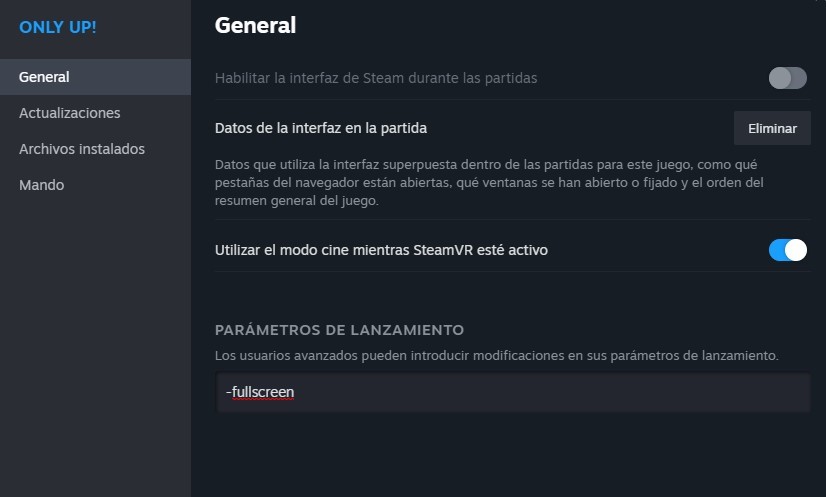
Escribe los comandos para pantalla completa – Captura de pantalla
· Comienza a jugar en pantalla completa
Con este último paso ya podrás dar inicio a tu juego en pantalla completa de forma automática cada vez que lo abras. Solo debes volver a tu juego en Steam y presionar sobre el botón de Jugar para que se inicie. Con esto ya habrás completado el proceso.
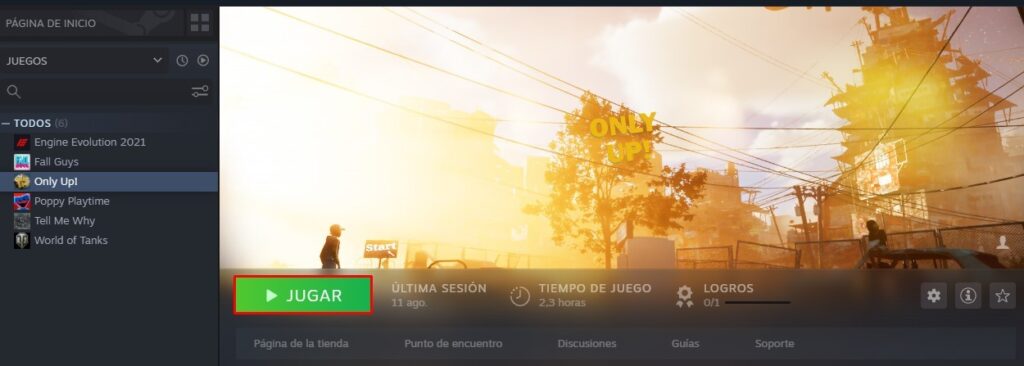
Presiona sobre jugar – Captura de pantalla
Disfruta que tus juegos se muestren en pantalla completa de forma sencilla
Como podrás notar, es un proceso bastante sencillo que puedes completar desde tu ordenador en poco tiempo. Solo es necesario que sigas cada uno de los pasos que hemos mencionado para que puedas sacar provecho de ello. Así podrás activar el modo de pantalla completa en cualquiera de tus juegos favoritos de Steam.
Esperamos que con este artículo tu experiencia con los videojuegos sea mucho mejor desde tu ordenador. Recuerda que en StonksTutors contamos con información variada de videojuegos, como la que te dejamos para que obtengas Steam en tu dispositivo Android.




